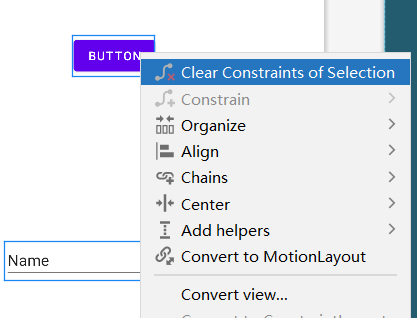Android可视化UI设计
本文最后更新于:2022年12月17日 中午
可视化UI设计
[TOC]
约束布局ConstraintLayout
约束布局ConstraintLayout是一个使用“相对定位”灵活地确定控件的位置和大小的一个布局,在 2016 年 Google I/O 中面世,它的出现是为了解决开发中过于复杂的页面层级嵌套过多的问题——层级过深会增加绘制界面需要的时间,影响用户体验,以灵活的方式定位和调整小部件。
基本位置约束
直接拖动蓝点。首先认识各个位置的定义,(注意:这里每个词指的不是具体的点,而是该点所在的红色直线!)
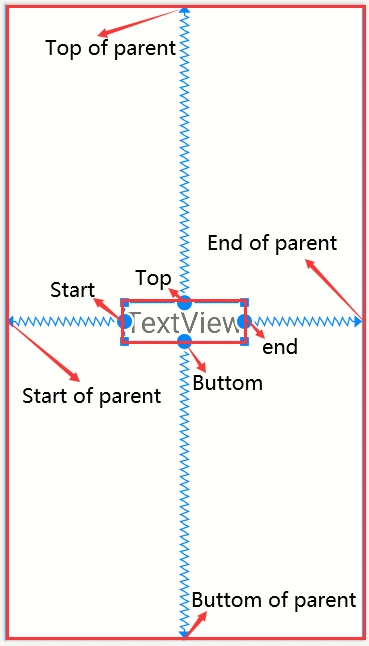
下图显示布局约束,➡️代表指向,意思是控件的某个位置相对于其他控件或者布局的位置。例如:控件底部在父布局的底部,但是控件顶部又在父布局的顶部,这是两个约束拉扯,控件最终居中,但是我们仍然可以拖动控件调整位置,这里修改的是控件在两个约束之间的比重,默认是50
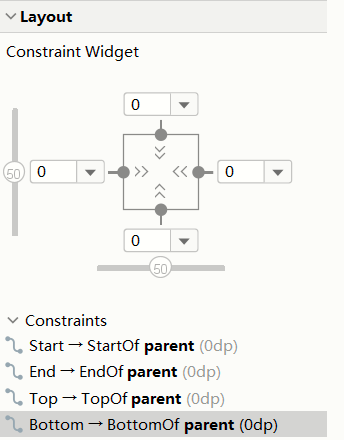
查看生成的代码
<TextView android:id="@+id/textView2" android:layout_width="wrap_content" android:layout_height="wrap_content" android:text="TextView" android:textSize="34sp" app:layout_constraintBottom_toBottomOf="parent" // 代表控件底部在父布局的底部 app:layout_constraintEnd_toEndOf="parent" // 代表控件结束位置在父控件的结束位置 app:layout_constraintStart_toStartOf="parent" app:layout_constraintTop_toTopOf="parent" />若我们拖动控件,则会增加如下代码:
app:layout_constraintHorizontal_bias="0.35" // 代表控件在受到水平约束时到两端的比例,范围0~1 app:layout_constraintVertical_bias="0.65" // 代表控件在受到竖直约束时到两端的比例,范围0~1点击魔法棒🪄,会自动添加约束,同时以外边距的形式添加距离。
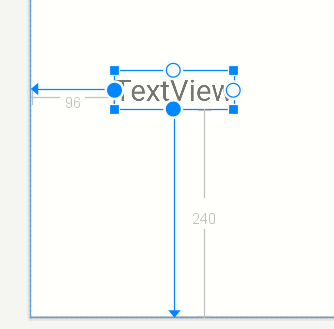
android:layout_marginStart="96dp" android:layout_marginBottom="240dp" app:layout_constraintBottom_toBottomOf="parent" app:layout_constraintStart_toStartOf="parent"
对多个控件操作
Pack
选择多个控件
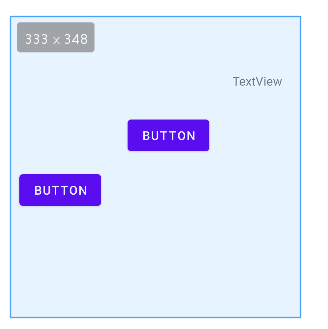
点击
Pack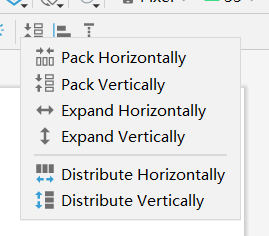
Pack Horizontally,会以最Start位置的Start边界为基准水平紧凑对齐
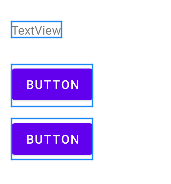
下面是有阻挡得情况
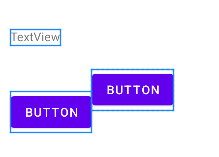
Pack Vertically,同理,Buttom
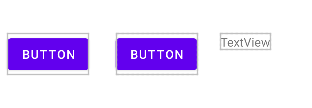
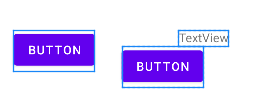
Expand Horizontally,水平拉伸
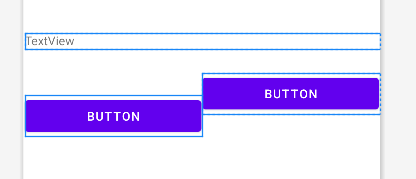
Expand Vertically,竖直拉伸
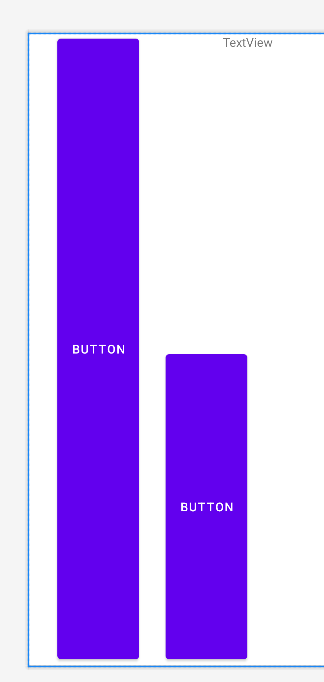
Distribute Horizontally,添加水平方向相互约束
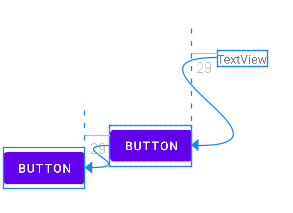
Distribute Vertically,添加竖直方向相互约束
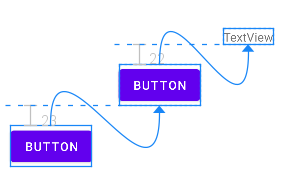
所有操作都会通过修改控件绝对位置来改变位置,坐标原点在Start与Top交点处。
tools:layout_editor_absoluteX="123dp" // 绝对x轴位置
tools:layout_editor_absoluteY="456dp" // 绝对Y轴位置Expend操作会修改控件大小
android:layout_width="400dp"
android:layout_height="200dp"Distribute操作会添加约束,如:
app:layout_constraintStart_toEndOf="@+id/button4"Align
多选后点击Align,直接看图标就能理解作用。
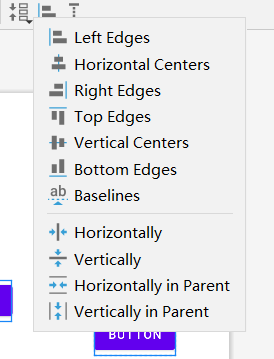
注意点:
与Pack不同,这里的对齐是是通过添加约束实现,而且控件可能重叠。
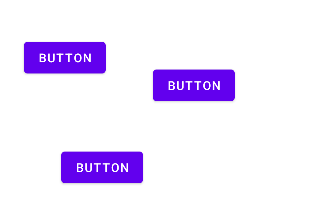
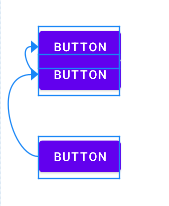
Baselines是文字基线对齐,选中控件,右键菜单选择显示
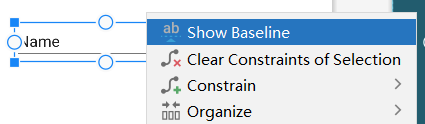
然后拖到想要约束的位置,一般是另一个控件的基线
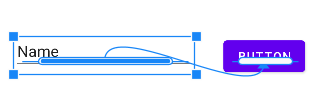
清除控件所有约束
所有约束都会被清除